有很多用戶反饋現在新的戴爾電腦采用傳統模式安裝系統無法啟動,這是由于現在新的戴爾筆記本、臺機不再支持傳統模式啟動,只能使用UEFI模式啟動,那么戴爾電腦如何開啟UEFI模式呢?這里小編和大家分享下戴爾BIOS設置教程,有需要的朋友可以學習一下。
戴爾DELL電腦使用UEFI啟動注意事項:
1、64位系統才能支持UEFI啟動,所以不能安裝32位系統
2、uefi模式開啟后分區形式需要采用gpt分區,我們可以用diskgenius分區工具快速分區時選擇guid(gpt)分區。
3、uefi模式在安裝win7時注意開啟"兼容模式"和關閉“安全啟動”。
4、如需要安裝Win7系統可以采用本站提供的,自帶USB3.0支持UEFI啟動的 Win7原版鏡像
戴爾DELL電腦BIOS設置UEFI啟動方法:
1、開機一直按F2進入BIOS,按F2進入BIOS界面,切換到切換到BOOT Sequence項,如果將boot list Opion引導模式選擇為uefi,如下圖所示;

2、注意:切換到system configuration項,如果硬盤模式是raid,將sata operatior硬盤模式改為ahci模式,否則有些U盤進入PE后找不到硬盤,改了后選擇退出并保存BIOS,如下圖所示;
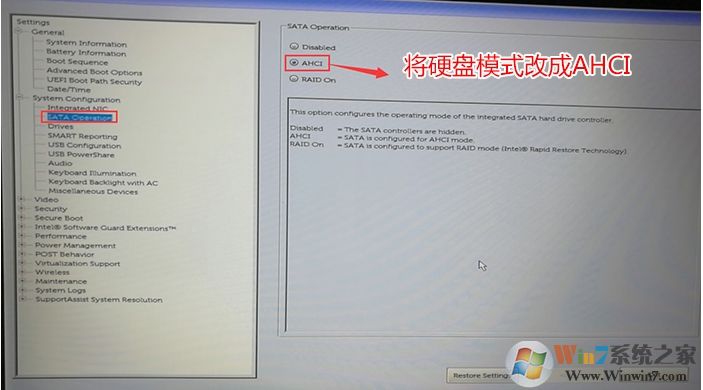
5、插入制作好U盤啟動盤,重啟時不停的按下f12,打開快速引導菜單,選擇識別的U盤啟動回車從uefi模式U盤啟動,如下圖所示;
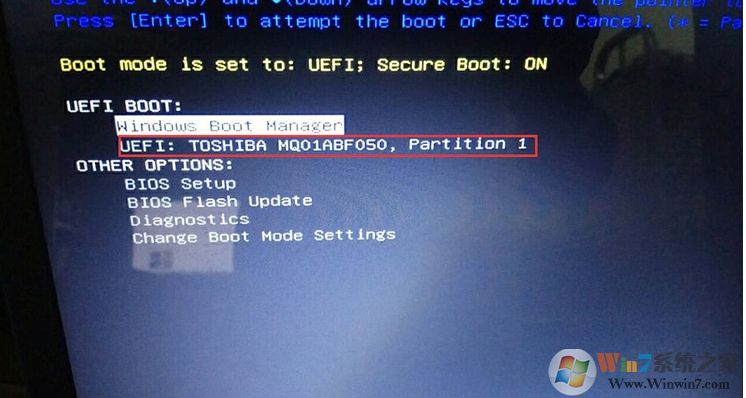
一般來說使用UEFI方式啟動推薦安裝Win10系統,不過Win7 64位也可以支持UEFI啟動。